شرح طريقة تمكين تأثير الشفافية في مركز التحكم لهواتف شاومي
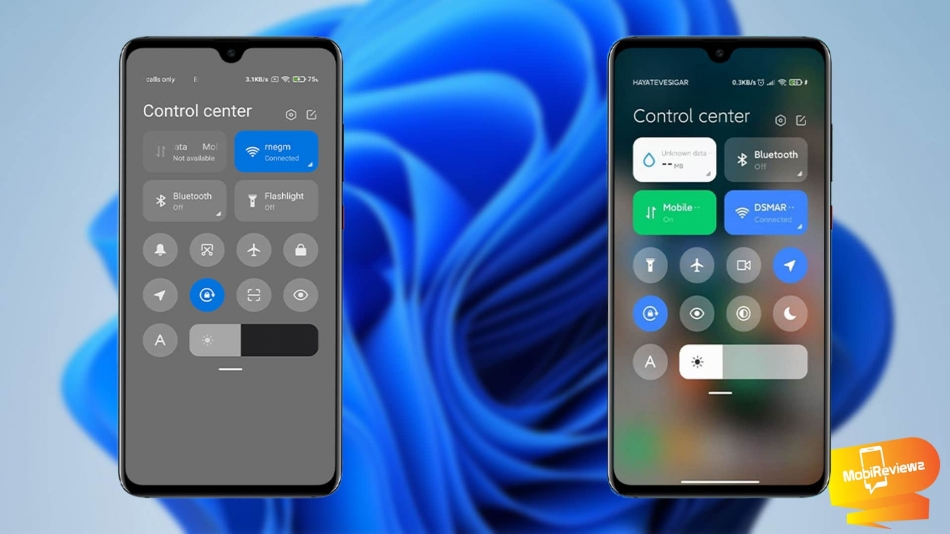
انشغلت شاومي خلال الشهور الماضية بتحسين واجهة MIUI وذلك لجعلها أكثر سلاسة واستقرارًا. حيث كان ذلك واضحًا مع تحديث MIUI 12.5 الذي ركزت فيه الشركة الصينية على إصلاح المشاكل واستقرار النظام. ليس ذلك فحسب، بل إنها أعلنت عن تحديث MIUI 12.5 Enhanced Edition، وذلك لإضافة المزيد من التحسينات على الواجهة وجعلها سلسة ومستقرة أكثر من قبل. ومع ذلك، قامت شاومي بتعطيل تأثير الشفافية أو الضبابية (Gaussian blur) في مركز التحكم (Control Center) لبعض الهواتف الاقتصادية والقديمة مثل Redmi Note 7 و Redmi 9. ولكن لا تقلق، سنقوم بشرح طريقة تمكين تأثير الشفافية في مركز التحكم على هاتف شاومي الخاص بك.
بعد تحديث MIUI 12 و MIUI 12.5، فوجيء بعض مستخدمي أجهزة شاومي مثل Redmi Note 8 و Redmi Note 7 و Redmi 9، أن لون مركز التحكم أصبح رمادي وليس ضبابيًا أو شفافًا مثل الهواتف المتوسطة والرائدة. هذا ما أحبط بعض المستخدمين بسبب عدم حصولهم على تأثير Gaussian blur في مركز التحكم. لاحظ الصورة أدناه اللون الرمادي لـ Control Center وتعطيل تأثير الضبابية.

كما رأينا في الصورة أعلاه، فقدت بعض هواتف شاومي التي تعمل بواجهة MIUI 12 و MIUI 12.5 تأثير الشفافية لمركز التحكم (Control Center). وبالتالي تم استبدالها بخلفية رمادية ليست مثيرة للإعجاب مثل التأثير الضبابي.
قال أحد مشرفي منتدى شاومي الرسمي في وقت سابق، أنه تم تعطيل تأثير الشفافية في بعض أجهزة شاومي التي تعمل بواجهة MIUI 12 من أجل تحسين الأداء. ولكن ما يبدو غريبًا هو أن هذا التأثير سيستهلك الكثير من الموارد في بعض إصدارات MIUI 12 ولكنه كان موجود سابقًا ويعمل بشكل جيد.
نظرًا إلى أن التأثير الضبابي Gaussian blur سيستهلك الكثير من موارد المعالج الرسومي (GPU)، فمن أجل تحسين تجربة المستخدم، تم تغيير لون مركز التحكم في الإصدار الجديد من شفاف إلى خلفية رمادية لبعض الهواتف.
ولكن لا عليك، يمكنك استعادة التأثير الضبابي مرة أخرى في مركز التحكم على هاتف شاومي الخاص بك من خلال اتباع الخطوات التالية.
طريقة تمكين تأثير الشفافية في مركز التحكم لهواتف شاومي [Gaussian blur]
اتبع هذه الخطوات لإعادة تمكين تأثير الشفافية في مركز التحكم على هاتف شاومي الخاص بك:
- قم بتنزيل تطبيق SetEdit على هاتفك من متجر جوجل بلاي.
- افتح التطبيق وابحث عن كلمة deviceLevelList ثم اضغط عليها.

- ثم اضغط على تعديل القيمة (edit value).

- ستجد القيمة على هاتفك كالآتي v:1,c:2,g:1، قم بتغيير القيمة إلى v:1,c:3,g:3 كما هو موضح في الصورة أدناه، ثم اضغط على حفظ التغييرات (Save Changes).

- بعد ذلك قم بعمل إعادة تشغيل (Restart) لهاتفك، ستجد أن مركز التحكم أصبح شفافًا.
كانت هذه طريقة تمكين تأثير الشفافية في مركز التحكم لهواتف شاومي. إذا كان لديك هاتف من شاومي وقد تم تعطيل تأثير الشفافية في مركز التحكم لديك يمكنك تجربة الطريقة. في غضون ذلك، إذا قمت بتجربة هذه الطريقة يمكنك إبلاغنا بالنتيجة في صندوق التعليقات أدناه.
قد يهمك أيضًا



